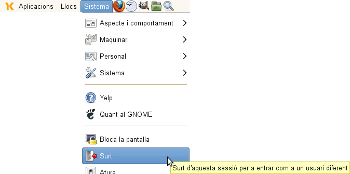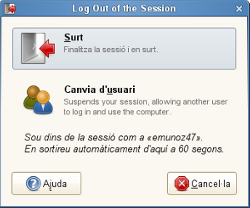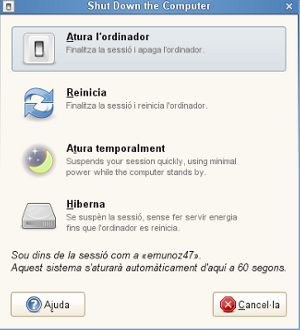Apagar i reiniciar el sistema
De Wiki Linkat
(Diferència entre revisions)
Revisió actual (08:05, 13 oct 2009) (mostra codi font) |
|||
| (Hi ha 6 revisions intermèdies) | |||
| Línia 1: | Línia 1: | ||
| - | + | A l'ordinador disposem de diferents opcions quan volem tancar una sessió. | |
| - | |||
| - | + | =Tancament d'una sessió= | |
| - | + | Per sortir d’una [[sessió]] o canviar d'usuari, anem al quadre principal i seleccionem al menú '''Escriptori''' el submenú '''Surt'''. | |
| - | + | [[Imatge:Menú sistema surt.png|350px|center]] | |
| - | |||
| - | + | Tot seguit, apareixerà una finestra amb les opcions següents: | |
| - | + | [[Imatge:menú surt1.png|250px|left]] | |
| - | |||
| - | |||
| + | * '''Surt:''' Finalitza la sessió actual i surt. | ||
| + | |||
| + | |||
| + | * '''Canvia d'usuari:''' Suspèn la sessió actual i retorna a la pantalla inicial d'identificació d'usuari. | ||
| + | |||
| + | |||
| + | |||
| + | |||
| + | |||
| + | |||
| + | |||
| + | |||
| + | |||
| + | |||
| + | =Tancant l'ordinador= | ||
| + | |||
| + | Per tal de tancar l'ordinador o reiniciar-lo hem d'anar al mateix menú del tauler principal i seleccionar el submenú '''Atura''' | ||
| + | |||
| + | <br> [[Imatge:Menú de sortida1.png|300px|center]] | ||
| + | |||
| + | |||
| + | *'''Atura l'ordinador:''' Finalitza la sessió i atura l’ordinador. | ||
| + | |||
| + | *'''Reinicia:''' Finalitza la sessió i ens apaga i reinicia l’ordinador. | ||
| + | |||
| + | *'''Atura temporalment:''' Suspèn la sessió d'una manera ràpida i deixa l'ordinador en posició de ''stands by''. | ||
| + | |||
| + | *'''Hiberna:''' Suspèn la sessió, sense fer servir energia fins que l'ordinador es reinicia. | ||
| + | |||
| + | |||
| + | |||
| + | A la part inferior de les finestres que se'ns han obert, tant en seleccionar el submenú Atura com el de Surt, tenim els botons d’'''Ajuda''' i '''Cancel·la''' per tal de sortir de la finestra o per demanar ajuda si no sabeu que fer en arribar a aquest punt. | ||
[[Categoria:Conèixer l'entorn]] | [[Categoria:Conèixer l'entorn]] | ||
Revisió actual
A l'ordinador disposem de diferents opcions quan volem tancar una sessió.
Tancament d'una sessió
Per sortir d’una sessió o canviar d'usuari, anem al quadre principal i seleccionem al menú Escriptori el submenú Surt.
Tot seguit, apareixerà una finestra amb les opcions següents:
- Surt: Finalitza la sessió actual i surt.
- Canvia d'usuari: Suspèn la sessió actual i retorna a la pantalla inicial d'identificació d'usuari.
Tancant l'ordinador
Per tal de tancar l'ordinador o reiniciar-lo hem d'anar al mateix menú del tauler principal i seleccionar el submenú Atura
- Atura l'ordinador: Finalitza la sessió i atura l’ordinador.
- Reinicia: Finalitza la sessió i ens apaga i reinicia l’ordinador.
- Atura temporalment: Suspèn la sessió d'una manera ràpida i deixa l'ordinador en posició de stands by.
- Hiberna: Suspèn la sessió, sense fer servir energia fins que l'ordinador es reinicia.
A la part inferior de les finestres que se'ns han obert, tant en seleccionar el submenú Atura com el de Surt, tenim els botons d’Ajuda i Cancel·la per tal de sortir de la finestra o per demanar ajuda si no sabeu que fer en arribar a aquest punt.